苹果手机图片压缩包怎么弄 iPhone如何将照片批量压缩成ZIP文件
日期: 来源:小麦安卓网
随着移动摄影的普及,我们拍摄和保存的照片数量也越来越多,为了节省手机存储空间,许多iPhone用户纷纷寻找将照片批量压缩成ZIP文件的方法,幸运的是苹果手机提供了简便的方式来实现这一目标。通过一些简单的操作,我们可以将照片压缩成一个ZIP文件,不仅方便存储,还可以轻松地分享给他人。接下来我们将介绍如何将iPhone照片批量压缩成ZIP文件,让您轻松管理和分享您的珍贵照片。
iPhone如何将照片批量压缩成ZIP文件
具体步骤:
1.首先,打开照片应用。选择几张照片,再点击左下方的图标按钮。
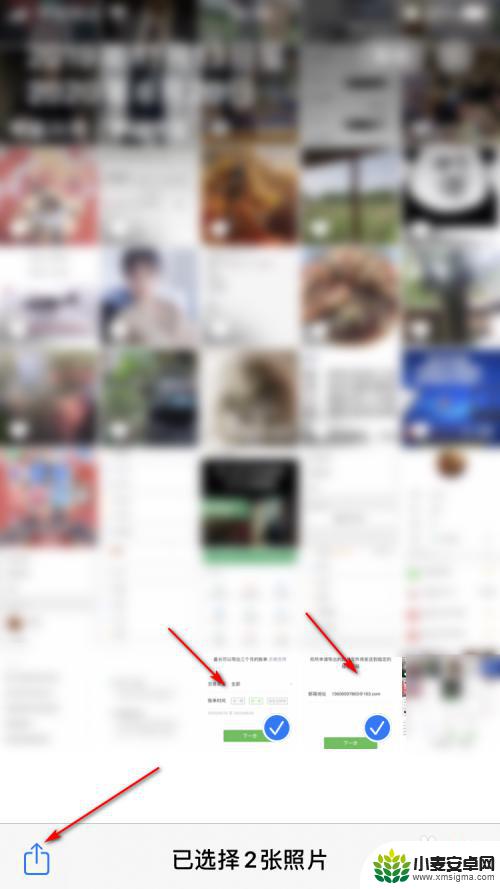
2.然后,我们点击下【存储到文件】选项栏。
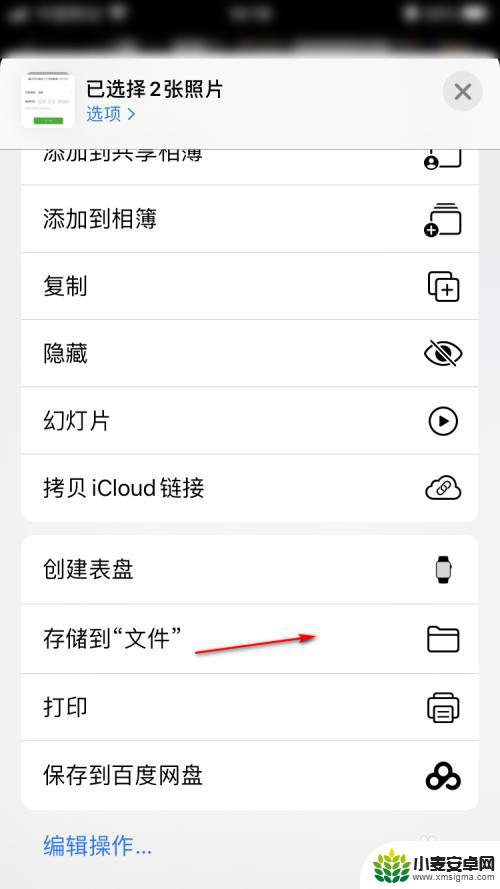
3.然后,我们将照片存储到某个文件夹里。点击【存储】按钮。
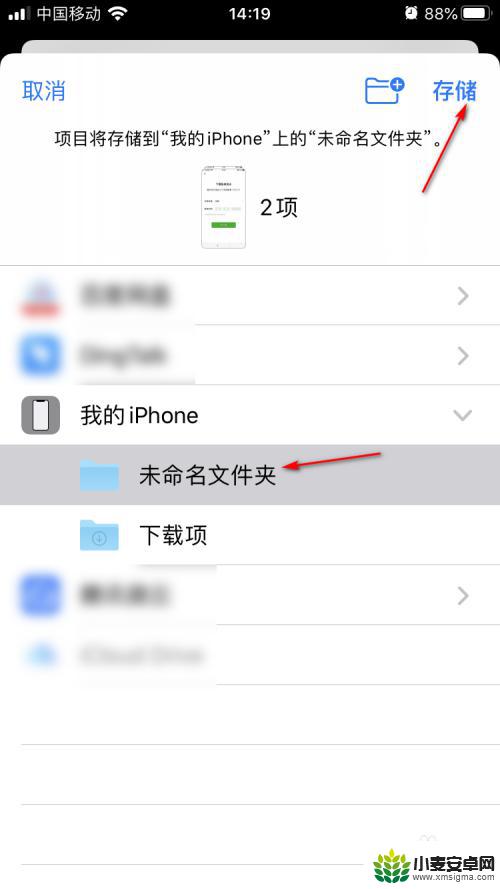
4.接着,我们在文件里,选择刚才的照片。
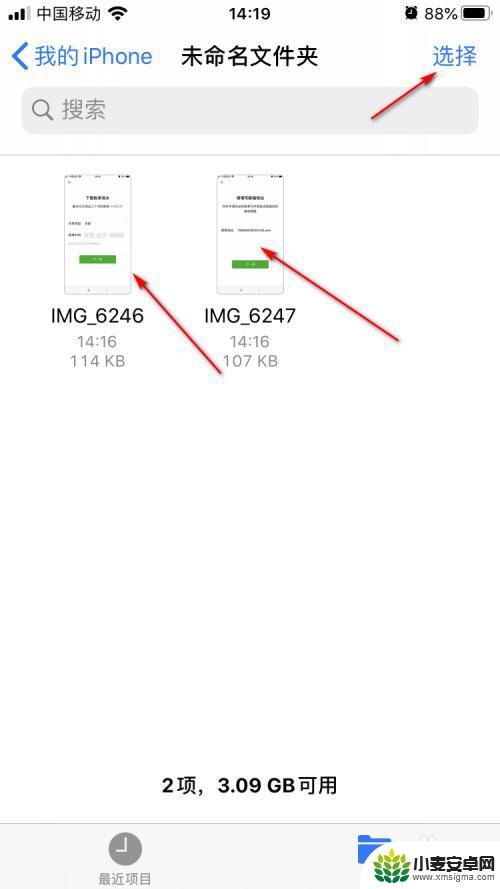
5.然后,在弹出的列表里,点击【压缩】选项。
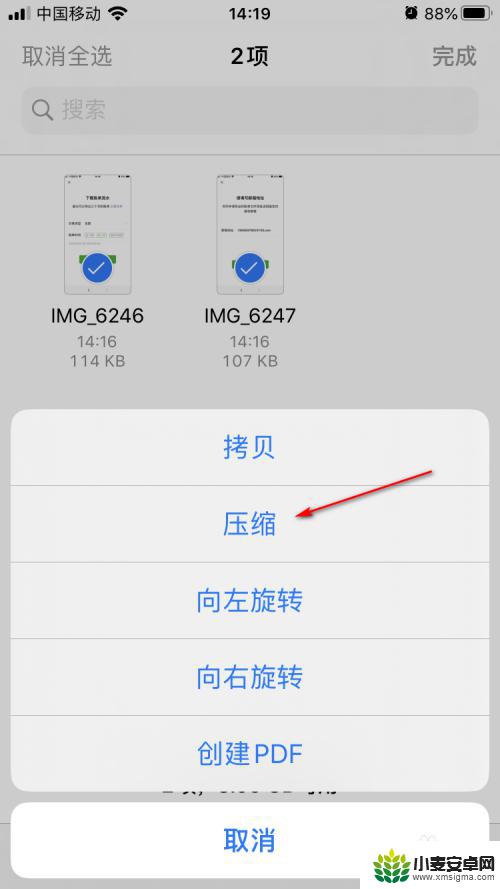
6.最后,就可以看到。照片已经被压缩成一个压缩文件了。
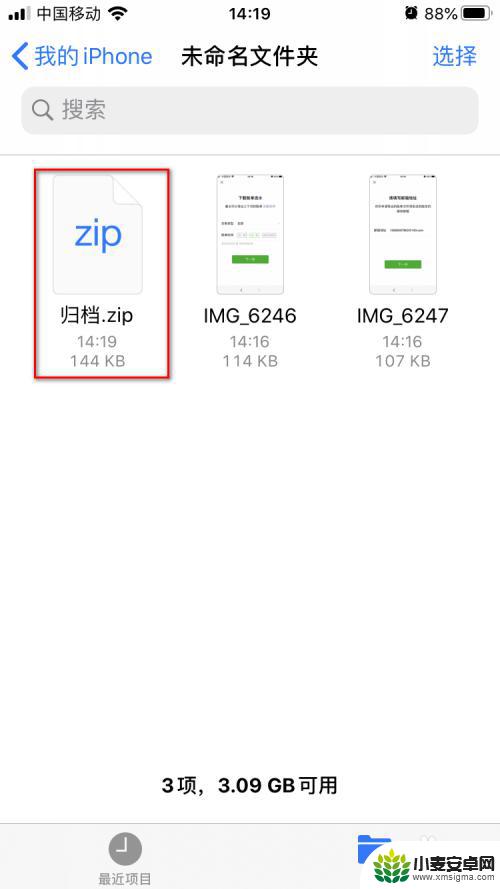
以上就是苹果手机图片压缩包的全部内容,需要的用户可以按照以上步骤进行操作,希望对大家有所帮助。












